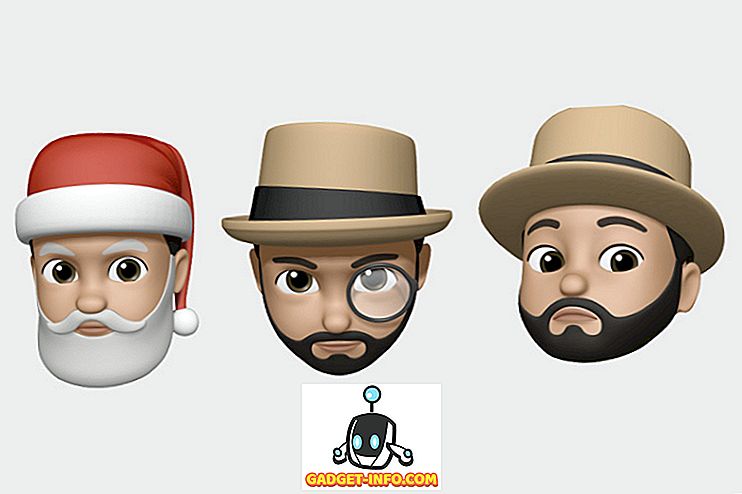MAC-адрес или адрес управления доступом к среде - это уникальный адрес, назначенный сетевому интерфейсу устройства. На вашем смартфоне или планшете Android сетевым картам, таким как карты WiFi, Bluetooth и т. Д., Будут назначены уникальные MAC-адреса. Эти адреса используются для уникальной идентификации устройств в сети. Хотя IP-адрес назначается сетевыми интерфейсами, такими как маршрутизаторы, MAC-адреса являются фиксированными для устройств и назначаются производителем, жестко закодированы в сетевое оборудование, которое использует устройство. Однако, хотя изменение MAC-адреса устройства невозможно, пока вы не замените само сетевое оборудование, существуют способы обмануть ОС, чтобы она транслировала другой MAC-адрес в сеть.
Спуфинг MAC-адреса может помочь в таких ситуациях, как, если ваш друг запретил вам использовать свою сеть Wi-Fi из-за злости, вы, скорее всего, можете получить доступ, подделав свой MAC-адрес. Итак, если вы хотите изменить MAC-адрес вашего устройства Android, вот как вы можете это сделать:
Найти Android MAC-адрес и имя интерфейса
Прежде чем вы сможете изменить MAC-адрес вашего устройства Android, вам необходимо выяснить (и записать) MAC-адрес по умолчанию для вашего устройства. Вам также необходимо знать имя интерфейса вашей сетевой карты WiFi. Для этого просто следуйте инструкциям ниже:
- На вашем Android-устройстве перейдите в Настройки -> WiFi . Здесь нажмите на значок « Настройки », чтобы открыть экран « Настройка WiFi ».

- В нижней части экрана вы сможете увидеть MAC-адрес вашей сетевой карты WiFi. Запишите это на тот случай, если вам нужно вернуть настройки MAC в исходное состояние.

Чтобы найти имя интерфейса для вашей сети Wi-Fi, вам необходимо установить приложение «Эмулятор терминала для Android» (бесплатно) из Play Store. Как только вы это сделаете, просто следуйте инструкциям ниже:
- Откройте приложение Terminal Emulator и введите следующую команду:
ip link

- Вся информация будет выведена на ваш экран, просто прокрутите вниз и проверьте значение, для которого значение « ссылка / эфир » соответствует MAC-адресу вашего Wi-Fi. В моем случае это « wlan0 ». Для большинства современных устройств имя интерфейса WiFi будет «wlan0», но в некоторых случаях это может быть что-то вроде «eth0».

Изменить MAC-адрес с помощью эмулятора терминала
Теперь, когда вы выяснили имя интерфейса для вашего устройства, вы можете изменить MAC-адрес на новое значение. Чтобы получить случайный MAC-адрес, который вы можете использовать, просто зайдите на любой веб-сайт генератора случайных MAC-адресов. Получив новый MAC-адрес, который вы хотите использовать, просто выполните следующие действия:
- Запустите эмулятор терминала для Android и введите следующую команду:
su
Это даст вам доступ суперпользователя на вашем устройстве Android. Для этого вам потребуется рутованное устройство.

- Далее введите:
ifconfig [interface_name] hw ether [new_mac_address]
Нажмите ввод, и ваш MAC-адрес будет изменен.

- Вы можете подтвердить изменение вашего MAC-адреса, выполнив следующую команду:
iplink show [interface_name]

Примечание . Я пробовал различные приложения для изменения MAC-адресов для нерутированных устройств, но либо они запрашивали Root-доступ (странно), либо они поддерживали устройства только с использованием процессоров MediaTek.
Поддельный MAC-адрес в Android легко
Теперь, когда вы успешно изменили MAC-адрес своего Android-устройства, вы можете легко подключиться к любой сети, которая могла бы внести вас в черный список по вашему MAC-адресу. Поскольку наиболее распространенный метод запрета устройств в сетях использует для этого MAC-адреса, поэтому изменение MAC-адресов обычно позволяет подключаться к большинству сетей. Однако, если сеть использует «белый список» на основе MAC-адреса, чтобы разрешить подключение к сети только устройствам с определенными MAC-адресами, этот метод не будет работать… то есть, если вы не измените свой MAC-адрес на MAC-адрес устройство, которое разрешено в сети и в данный момент не подключено к нему; шансы которых довольно малы.
Итак, вы когда-нибудь меняли MAC-адрес на устройстве Android? Как ты сделал это? Кроме того, если вам известен какой-либо другой способ изменения MAC-адреса на устройстве Android, сообщите нам об этом в разделе комментариев ниже.